
Innehållsförteckning:
- Författare John Day [email protected].
- Public 2024-01-30 12:41.
- Senast ändrad 2025-01-23 15:10.

Konfigurera e-post från Windows Mail Windows 7 (ensam för Windows 7 e 8)
Frågor om hur du konfigurerar e-postmeddelanden för e-postmeddelanden per e-postmeddelande i Windows Mail (för Windows 7 e 8)
Skicka e -post till en e -postklient för Microsofts e -postmeddelanden i Windows Vista och efterföljande versioner. La funzione principale di Mail è l'invio e la ricezione di e-mail. Success En efterföljare av Outlook Express, inklusive Windows Vista och senare versioner.
Steg 1: Passo 1

I Windows Mail kan du välja Konto….
Steg 2: Passo 2

Fai clic sul pulsante Aggiungi in alto a destra.
Steg 3: Passo 3

Nella finestra Seleziona tipo di account, fai doppio clic su Account di posta elettronica.
Steg 4: Passo 4

Nella finestra Nome, digita il nome che desideri che i destinatari vedano quando ricevono la tua e-post, quindi fai clic su Avanti.
Steg 5: Passo 5

Nella finestra Indirizzo e-post Internet, digitare il proprio indirizzo e-mail, quindi fare clic su Avanti.
Steg 6: Passo 6

Nella finestra Configura server e-mail, inserisci and informazioni for server e-mail comes mostrato di seguito, sostituendo "user1234" con il tuo nome utente.
Steg 7: Passo 7

Nella finestra Accesso alla posta Internet, immettere l'ID Internet e la password per l'account e-mail (non è nödvändig inserire la password, ma in tal caso, si accederà automaticamente al server e-mail andni volta che si apre Windows Posta finché il segno di spunta è nella casella accanto a Ricorda password).
Steg 8: Passo 8

Dovresti vedere la seguente schermata; seleziona la casella Non scaricare posta elettronica e cartelle in questo momento, quindi fai clic su Fine.
Steg 9: Passo 9

Ora dovresti finire nella schermata Konto Internet; fai doppio clic sul tuo konto e-post.
Steg 10: Passo 10

Nella parte superiore della finestra Proprietà visualizzata, fai clic sulla scheda Avanzate e verifica che le impostazioni siano le stesse dell'immagine di seguito.
Steg 11: Passo 11

Ora fai clic sulla scheda IMAP e, nel percorso della cartella principale: vuoto, inserisci mail /. Deseleziona anche la casella Controlla nuovi messaggi in tutte le cartelle.
Steg 12: Passo 12

Fai clic su OK per salvare tutte queste impostazioni, quindi Chiudi per uscire dalla finestra Account Internet. Windows Mail kan hjälpa dig att recuperare la tua posta.
Steg 13: Passo 13
Grattis, jag har en korrekt korrigering av Windows Mail per e-post!
Steg 14: Passo 14
Frågor är möjliga för konfigurering av Windows Mail Windows 7
abbiamo anche una guida su alice mail accesso.
Rekommenderad:
Mail Bot UX Design: 6 steg

Mail Bot UX Design: Detta är en robot som skriker på dig när du har post. Du behöver lim och tejp
Du har fått mail: 4 steg

You got Got Mail: Posttjänsterna är en del av vardagen idag. Det finns ett par olika anledningar som pekar på att posttjänsten är nödvändig. Nummer ett kommer alltid att bero på dess förmåga att ansluta människor. Nummer två e-handeln, som nu
Mail Sending Bot Using Python: 5 steg
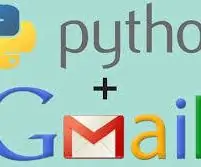
Mail Sending Bot Using Python: I det här projektet lär du dig att skicka e -post med python. Här har jag visat ett projekt som kan användas för att berätta om du har tillräckligt med närvaro för att ta ledigt från collage/skola eller inte. Här har jag antagit minsta andel atte
Enkel anpassning av Apple Mail Stationery: 10 steg (med bilder)

Enkel anpassning av Apple Mail-brevpapper: I denna instruktionsbok ska jag demonstrera en process för att avkänna födelsemeddelandet genom att lägga till rosa och gula versioner till det. Du behöver Photoshop eller en liknande redigerare för att göra de grafiska ändringarna. Det skulle också passa dig att jag
Så här vidarebefordrar du ditt TIGERweb-mail till ditt e-postkonto: 5 steg

Så här vidarebefordrar du ditt TIGERweb-mail till ditt e-postkonto: Låt oss inse det, TIGERweb-e-post är svårt att kontrollera. Microsoft Outlook Web Access är långsam, glitchy och i allmänhet obehaglig att använda. Det är här den här självstudien kommer in. När du är klar här kommer du förhoppningsvis att kunna kontrollera alla dina TIGERweb e-ma
